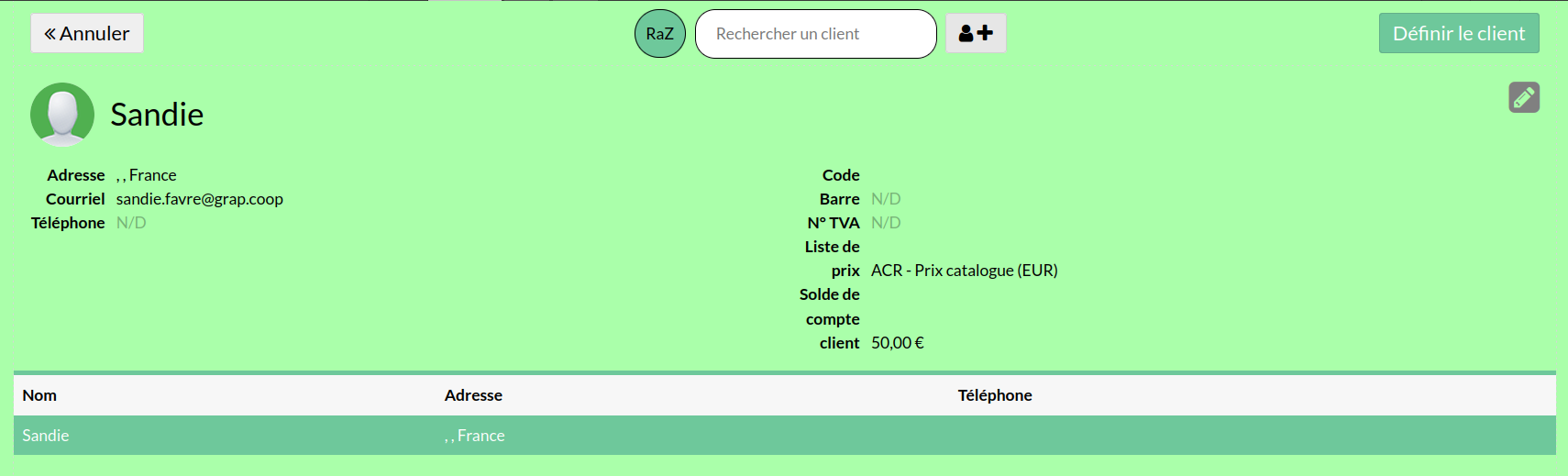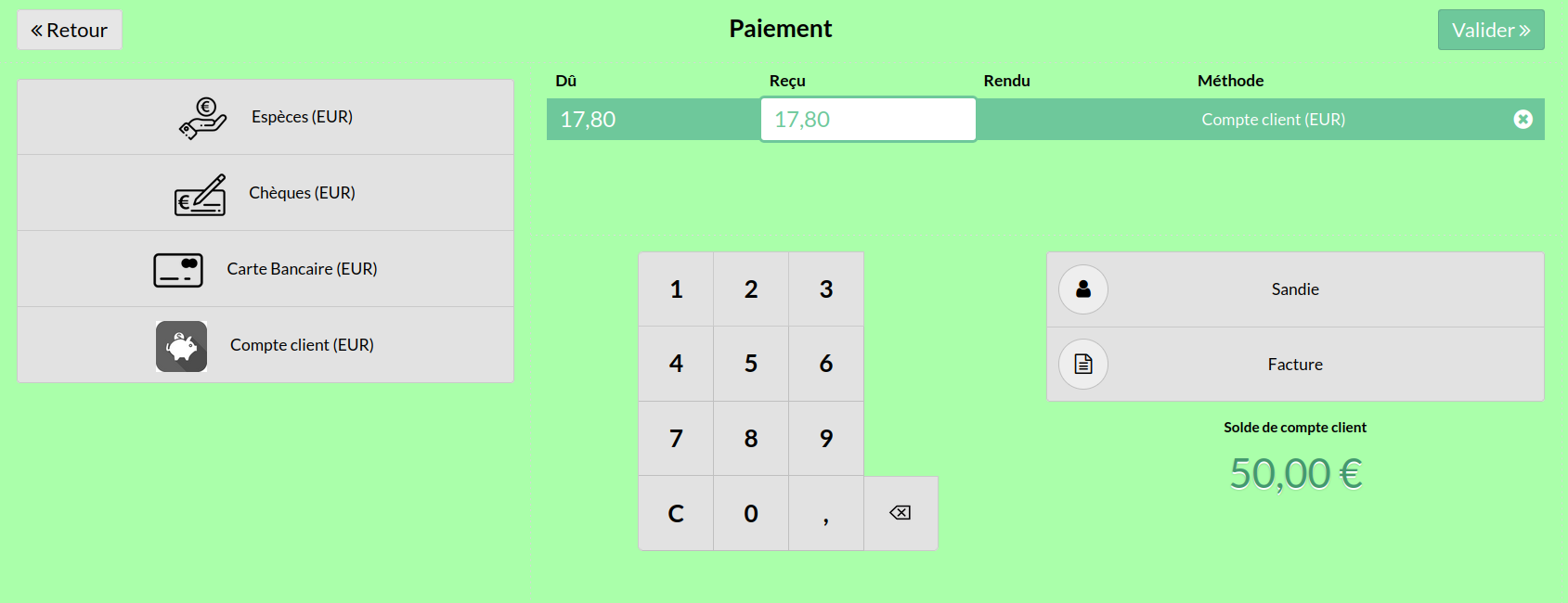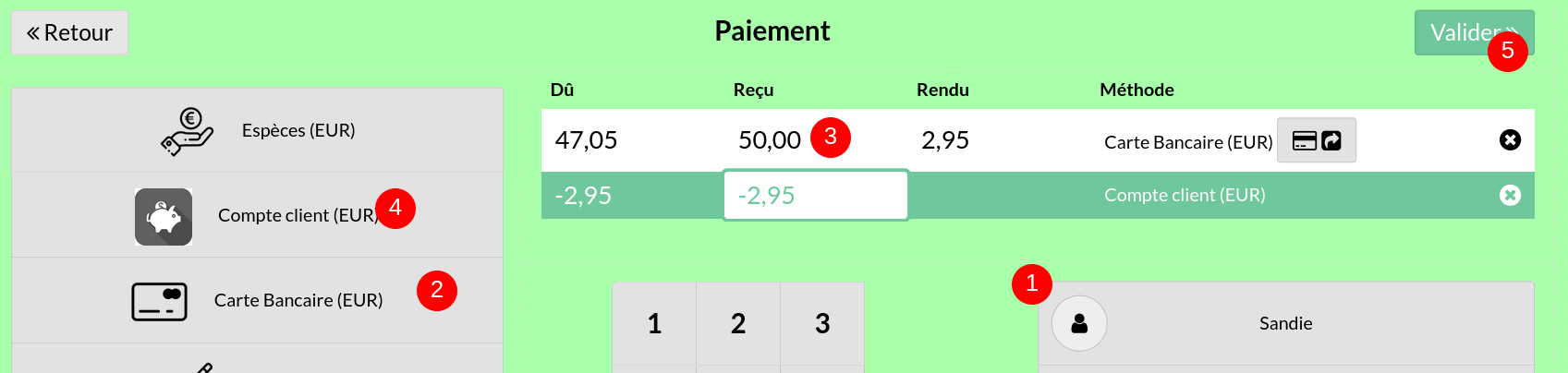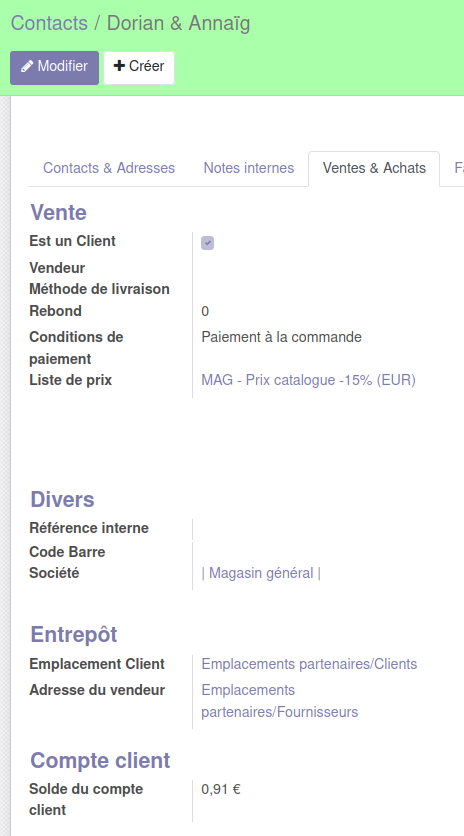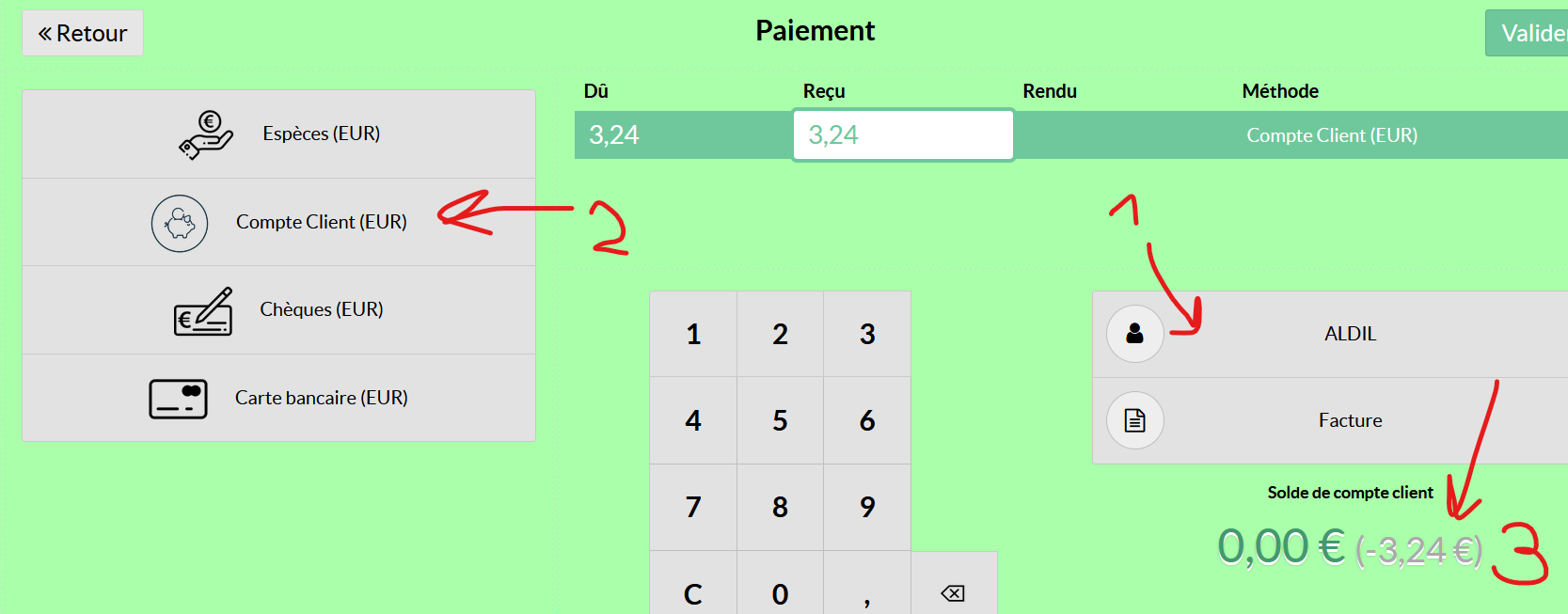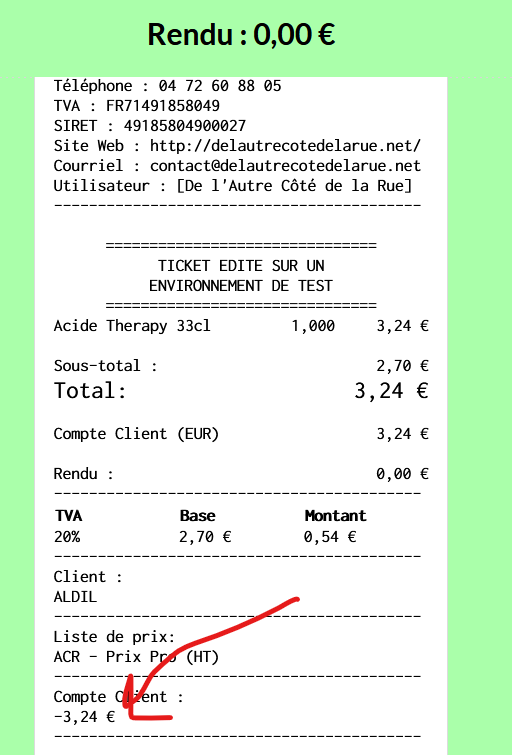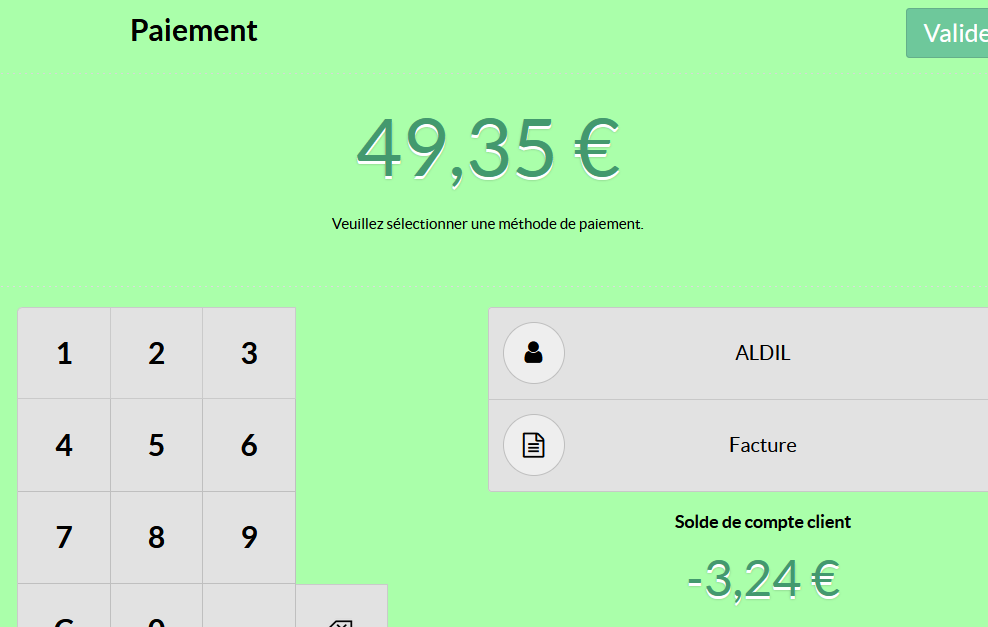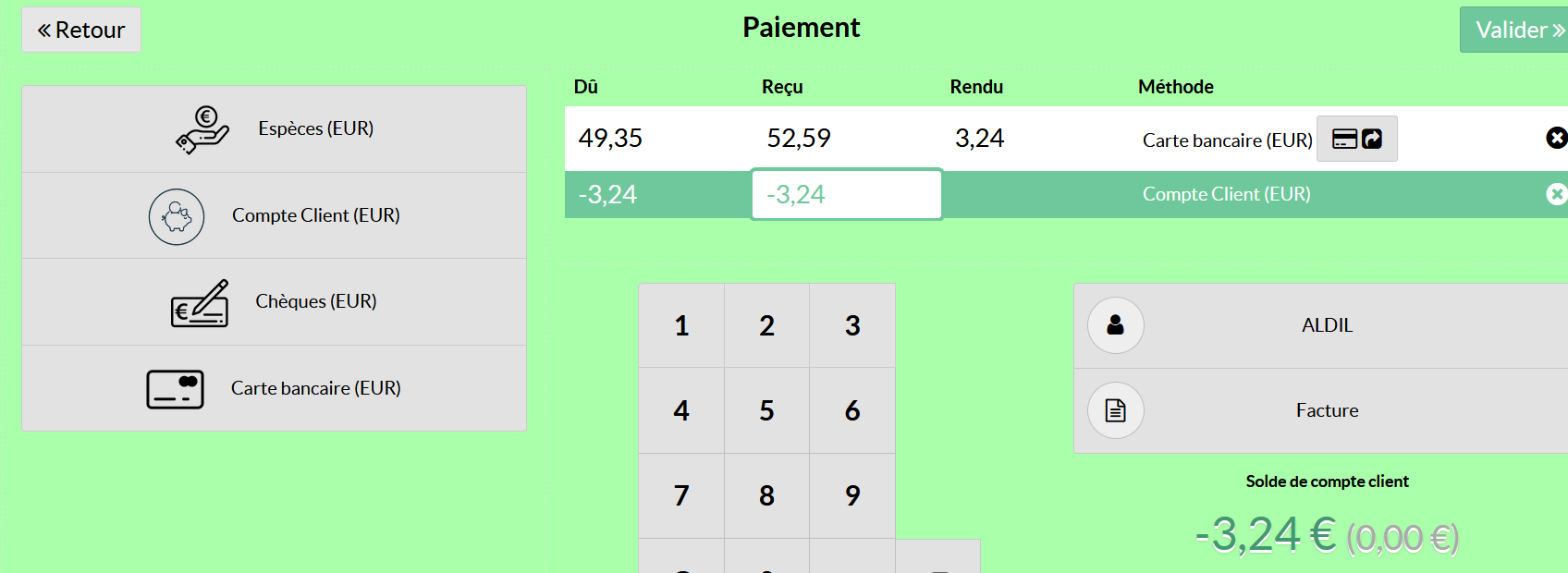OPTION - Gestion de comptes clients créditeurs
Au préalable : demander au pôle informatique de paramétrer le nécessaire dans Odoo.
A noter que toute nouvelle demande sera soumise à l'acceptation du pôle comptabilité. En effet, mal utilisé (mauvais compte crédité, erreur de caisse impactant le compte client, ...) le compte client peut vite être une fausse bonne idée si les clients se retournent contre nous !
Le client achète des crédits :
Via le point de vente : rechercher l'article "crédit de compte client", et indiquer la quantité de crédits achetés (1 crédit = 1€) : 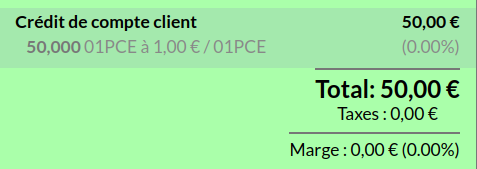
NB : il faut forcément nommer le client pour régler ce ticket.
Attention à bien nommer le client (à minima nom/prénom) de façon à ce que tout le monde puisse l'identifier facilement (et pas "papa" ou "cousin François" ou "grapien") et éviter de créditer un mauvais compte par erreur.
Le client règle en CB ou espèces ou chèque.
Le client utilise ses crédits pour régler :
Là aussi, on va rechercher le client (on peut, au passage, consulter son solde de compte client) :
Puis on choisit "compte client" en moyen de paiement :
Penser à systématiquement annoncer à l'oral le solde du compte au/à la client.e pour qu'iel identifie de suite si c'est trop éloigné de ce qu'iel avait en tête, SURTOUT si la personne ne prend pas le ticket de caisse (sur lequel le solde apparait).
NB : par défaut, le client ne peut pas amener son compte dans le négatif. Si vous souhaitez instaurer une tolérance (ex. négatif jusqu'à -5€ autorisé), il faut le faire savoir au pôle informatique qui peut paramétrer cette exception.
Le client recharge son compte client en même temps qu'il règle ses achats :
- Réaliser le ticket avec l'ensemble des articles,
- sélectionner le client (pour éventuellement afficher les prix remisés s'il a une tarification particulière) (1)
- cliquer sur "paiement" et annoncer le sous-total au client (ex. 47,05 €).
- s'il souhaite payer 50 € en CB pour régler ses achats et déverser l'excédent (2,95 €) sur son compte client:
- sélectionner le moyen de paiement CB (2), saisir 50 € (3) => Odoo calcule -2,95 € de "cashback" (qui part en espèces si l'on ne fait rien)
- PUIS sélectionner le moyen de paiement "compte client" (4) : ainsi on redirige les 3 € vers le compte client plutôt qu'un rendu en espèces.
- sélectionner le moyen de paiement CB (2), saisir 50 € (3) => Odoo calcule -2,95 € de "cashback" (qui part en espèces si l'on ne fait rien)
Où trouver le solde de compte client ?
Quid de la clôture de caisse ?
Dans le tableau de clôture de caisse, on a une ligne par moyen de paiement, donc naturellement, une ligne "compte client" figure ici. Elle apparaît en grisé, pour info, et elle ne bloquera pas la clôture, même si la colonne "différence" n'est pas à zéro.
Vous pouvez donc valider en l'état.
Consulter le contenu des comptes clients
Aller dans 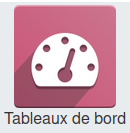 puis
puis 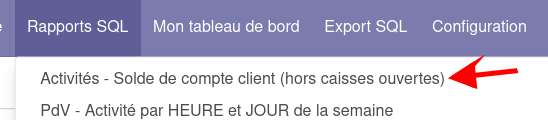
Le tableau présente le solde de compte client par client, à la date d'hier, et seulement sur les caisses clôturées.
Utilisation "détournée" pour permettre à des clients d'avoir un léger solde négatif à régler ultérieurement - cas 1GG
Contexte : pour contrebalancer le fait que l'on ne prend pas la CB en deçà de 5€, et pour permettre à des client.e.s (cell.eux que l'on connaît bien et en qui l'on a confiance) ayant oublié leur argent de repartir avec la marchandise quand même.
Du coup, au moment de payer, sélectionner le client (1) et choisir "compte client" (2) comme moyen de paiement. Le nouveau solde du compte client s'affiche en bas à droite (3).
Le solde négatif du compte client figure sur le ticket de caisse :
Au prochain passage en caisse, lorsque vous sélectionnez le client, vous visualisez son solde négatif :
vous pouvez alors lui proposer de régler la somme due au titre de ses achats du jour + régulariser son négatif : et pour se faire, il faut mettre en CB (par exemple) le montant total, puis requalifier le "cashback" en compte client :
puis :